如果您的任務是處理包含大量日期的電子表格,那麼計算多個日期之間的差異可能會非常令人沮喪。雖然最簡單的選擇是依靠線上日期計算器,但它可能不是最方便的,因為您可能必須將日期一一輸入到線上工具中,然後手動將結果複製到電子表格中。
對於大量日期,您需要一個更方便地完成工作的工具。幸運的是,Google表格允許用戶在本地計算電子表格中兩個日期之間的差異。在這篇文章中,我們將使用一些內建函數來幫助您計算 Google 試算表上兩個日期之間的天數。
如果您希望Google 表格計算日曆中兩個不同日期之間的所有天數,包括工作日和假日,那麼您可以使用以下兩個函數來完成它。
DAYS 是 Google 表格中的函數,用於確定兩個日期之間的差異並以天為單位傳回差異值。該函數將包括兩個日期之間的所有天數,並將自動考慮一年中的閏日。 Google 表格上的 DAYS 函數如下所示:DAYS(end_date,start_date)。
要使用 DAYS 函數計算差異,請在您的網頁瀏覽器上啟動Google 表格並開啟您要處理的電子表格。在工作表中,按一下空白儲存格並鍵入=DAYS(“06/01/2022”, “01/01/2022”)如果您希望尋找2022 年6 月1 日和2022 年1 月1 日之間的天數. 您可以用您自己的格式替換日期:如果您使用美國格式,則為MM/DD/ YYYY;如果您居住在英國,則是DD/MM/YYYY。
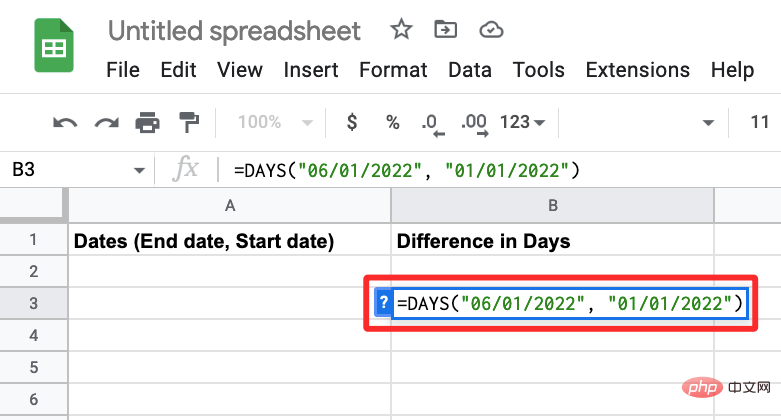
只要您按下鍵盤上的Enter鍵,此功能就會顯示您輸入的兩個日期之間的天數差。
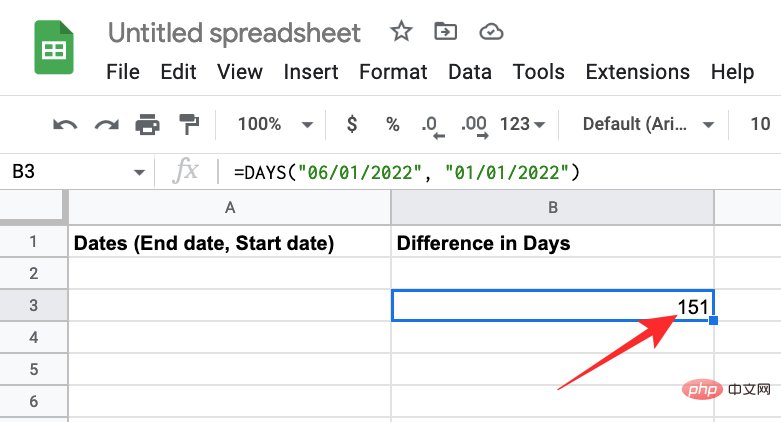
以這種方式使用 DAYS 函數時,一個缺點是每次要變更相關日期時都必須手動輸入結束日期和開始日期。為避免耗費時間,您可以將 DAYS 函數與儲存格參考一起使用。
在我們這樣做之前,讓我們先在兩個單獨的欄位中輸入電子表格中的所有開始日期和結束日期。在下面的範例中,我們在D 列中指定了開始日期,在##E列中指定了結束日期。
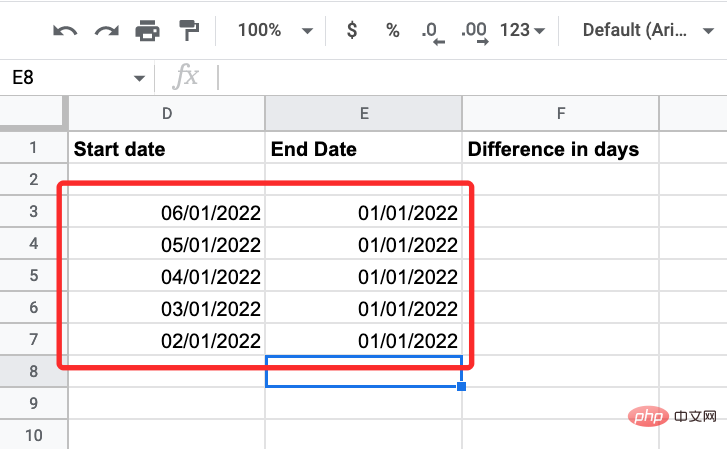
F3。
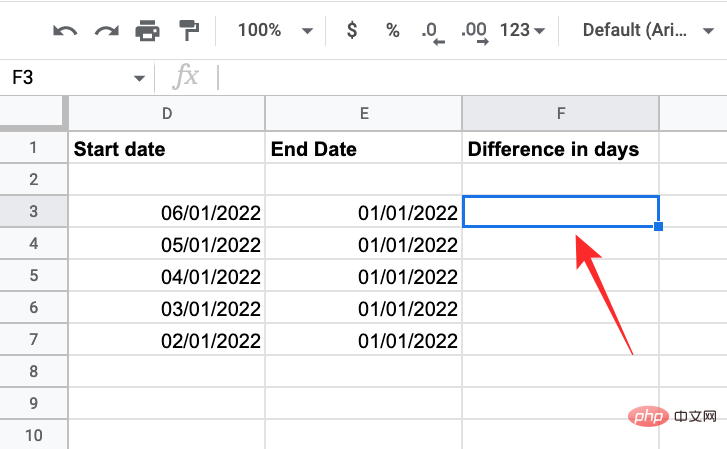
「=DAYS(D3,E3) 」並按下鍵盤上的Enter鍵。
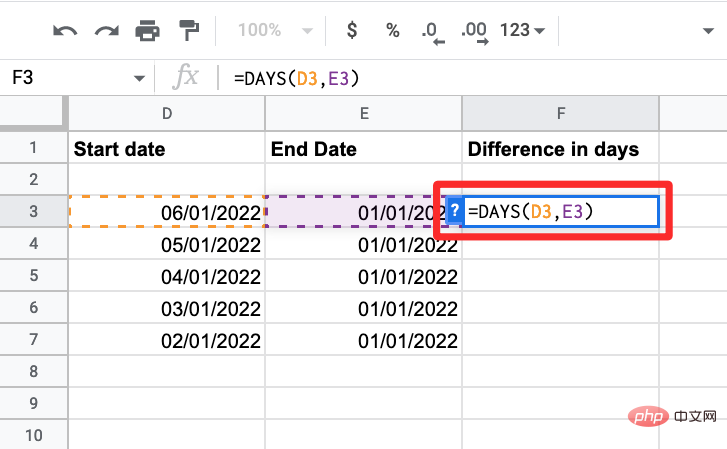
按下Enter 後,電子表格將顯示輸出,這是單元格D3和E3中列出的兩個日期之間的差異。除了兩個日期之間的差異外,表格還將預覽您在 D 列和 E 列的其他儲存格中輸入的日期之間的差異。這些建議將標記為淺綠色。
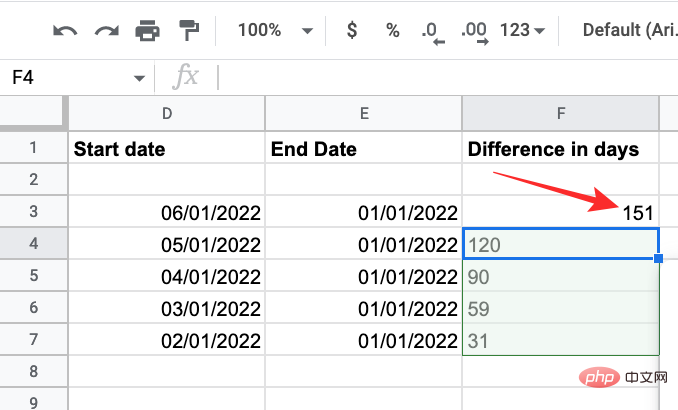
勾選標記。
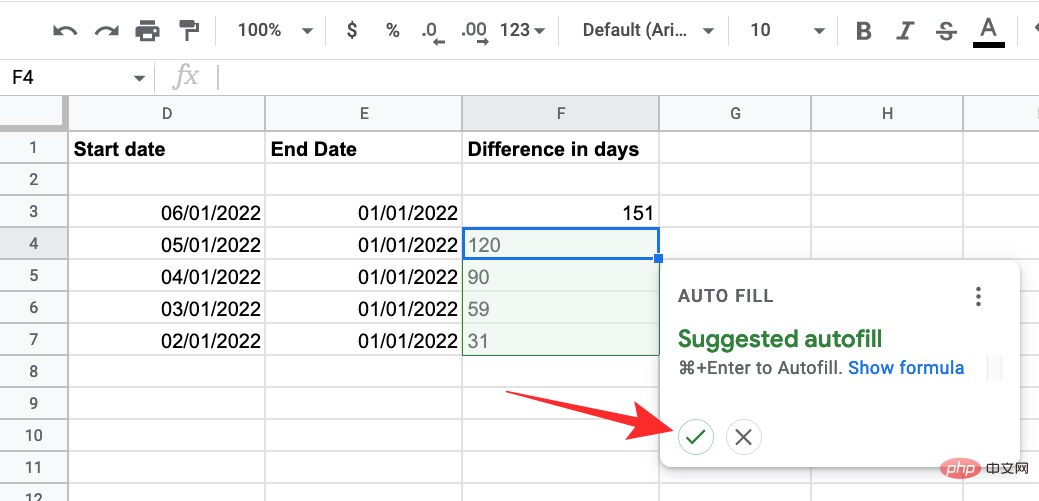
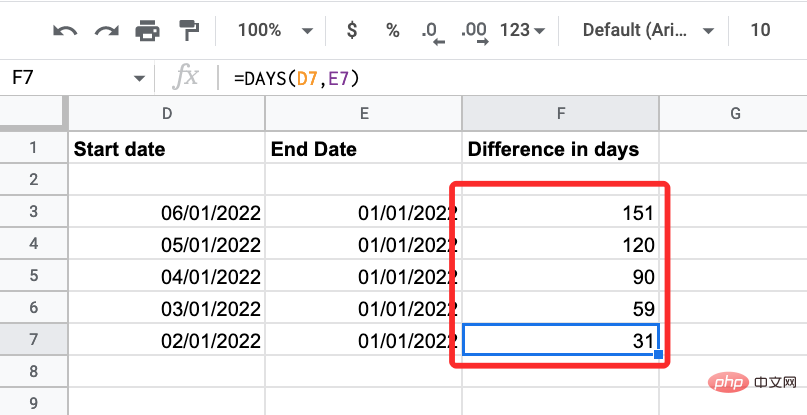
=DATEDIF(start_date, end_date, unit)。從這個語法可以看出,如果你指定函數的輸出可以有不同的單位。這些單位包括:
了解此功能的工作原理後,您就可以開始在 Google 試算表中使用它了。為此,請在表格中開啟一個電子表格,並在兩個不同的儲存格中輸入開始日期和結束日期。正如您從下面的範例中看到的那樣,我們在單元格B3和B4中輸入了創世紀太空船任務的開始和結束日期。
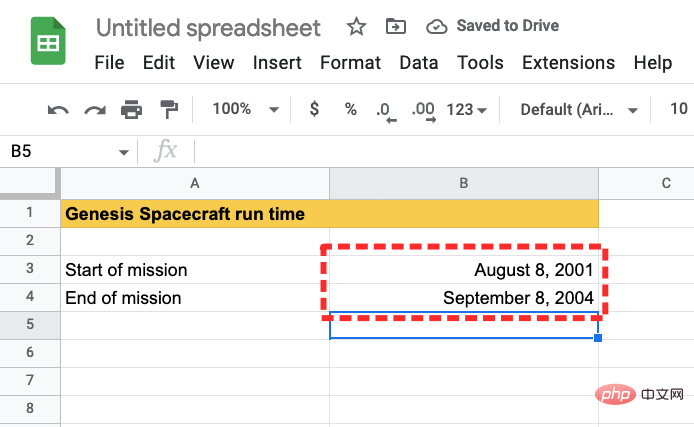
您現在可以用我們上面解釋的六個不同單位計算兩個日期之間的差異。 因此,我們在「任務持續時間」下創建了另一個表來計算單元格 B7 – B12中列出的所有這些單位的差異。
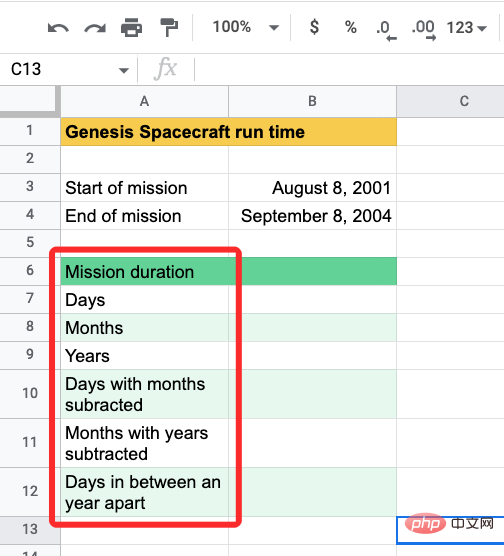
要計算天數差異,請選擇儲存格 B7 並輸入「 =DATEDIF(B3, B4,」D」) 「。我們輸入「 D 」作為單位來計算天數的差異。若要獲得其他單位的結果,請在引號內鍵入任何單位。
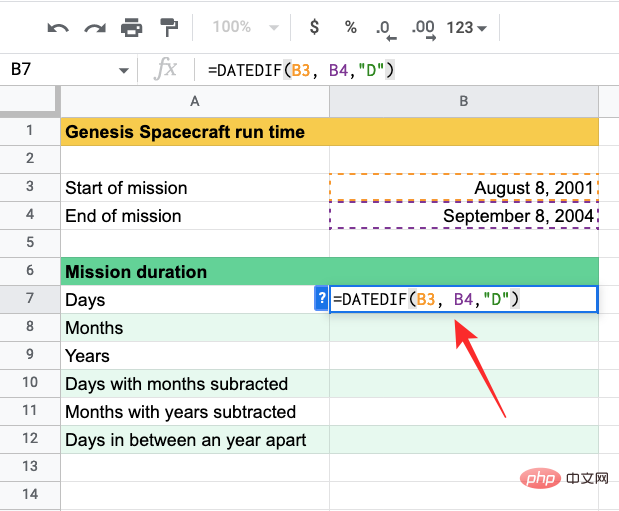
輸入後,按下Enter鍵,您會看到任務持續時間(以天為單位)為1127 天 。
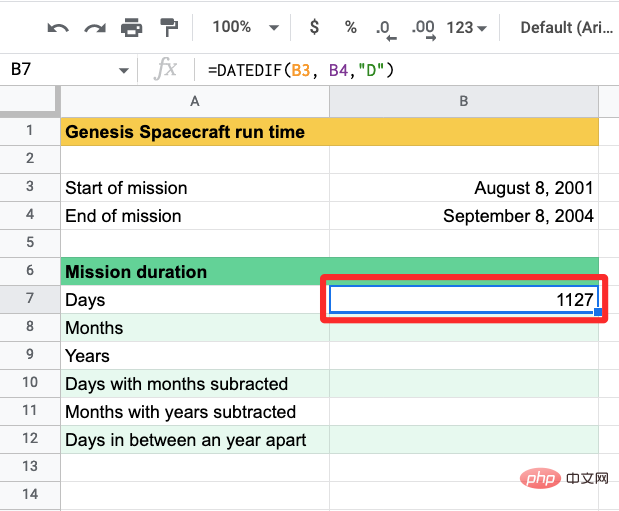
您可以透過將「 D 」替換為「 M 」作為相關單位來獲得月份的差異。 您可以在儲存格B8中鍵入所需的語法,以查看 Genesis 任務執行的月數。
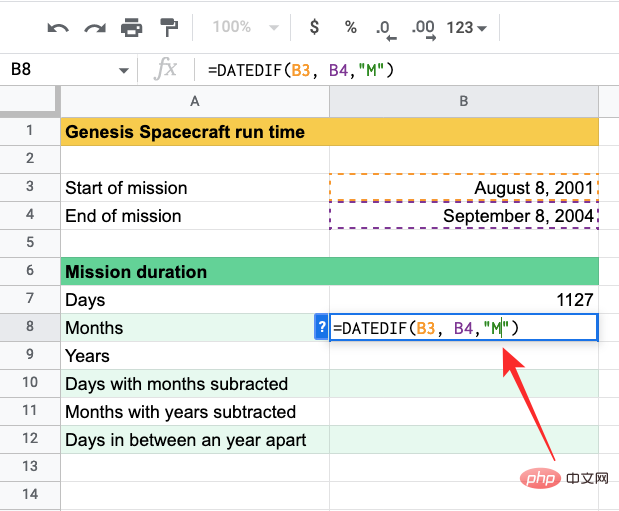
Sheets 現在會告訴你任務總共持續了37 個月。
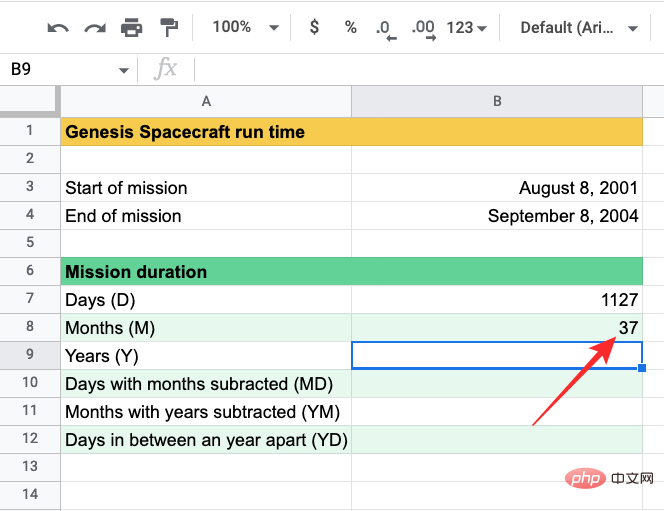
同樣,此函數將在其他單元中產生下列結果。我們已經提到了我們為從B7 到B12的每個單元格使用的單位,這些單元格位於A 列下的相鄰行內[在“任務持續時間”部分下的(“括號” )內]。
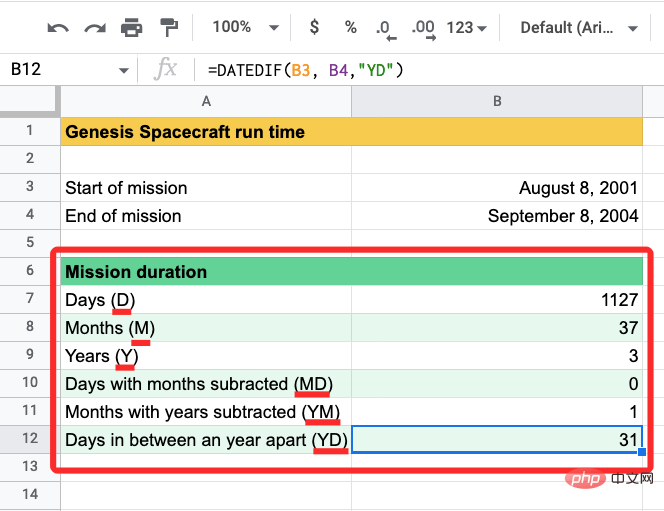
如果您不想在玩DATEDIF 函數時使用儲存格引用,您可以透過鍵入「 =DATEDIF(「8/8/2001」,」9/ 8/2004”,”D直接計算兩個日期之間的差異”) ”在幾天內得到結果。您可以將日期替換為您自己的日期以及計算它的單位。
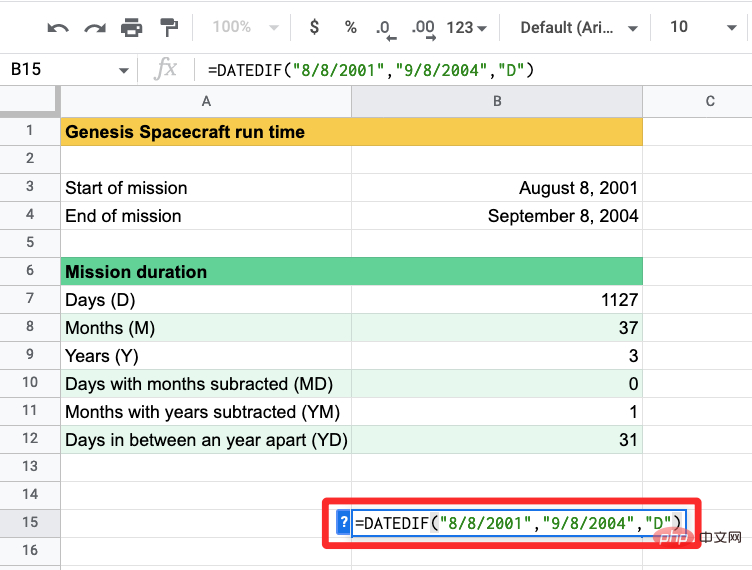
您在儲存格B15中看到的結果與B7中的值相同,我們在其中輸入了單元格引用(B3 和B4)中的日期。
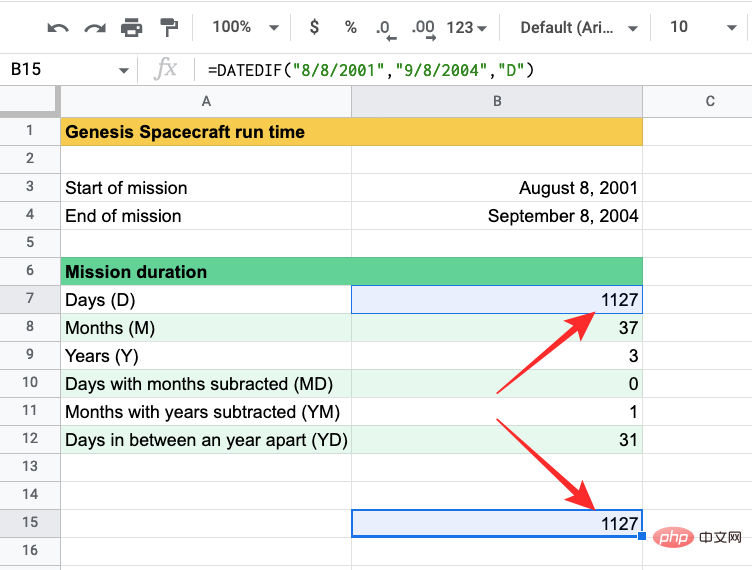
除了計算兩個日期之間的總天數外,Google 表格還提供了一項功能,可讓您計算兩個不同日期之間的所有工作日。這在關注給定月份的可用工作日數或工作日數以及密切關注員工工資和休假時會很有幫助。
為此,我們使用了僅計算工作日的 NETWORKDAYS 函數,在此過程中省略了週末(週六和週日)。與 DATEDIF 類似,NETWORKDAYS 要求您先輸入故事日期,然後輸入結束日期以獲得有效答案。
NETWORKDAYS 函數的語法如下所示 - =NETWORKDAYS(“start date”, “end date”)。答案將以天為單位,因為我們正在計算兩個日期之間的工作日數,而以年或月為單位計算它們是沒有意義的。
了解此功能的工作原理後,您就可以開始在 Google 試算表中使用它了。為此,請在表格中開啟一個電子表格,並在兩個不同的儲存格中輸入開始日期和結束日期。如您在下面的範例中所見,我們建立了一個電子表格來計算整個月的工作日,從 A 列和 B 列下列出的開始日期和結束日期可以看出。
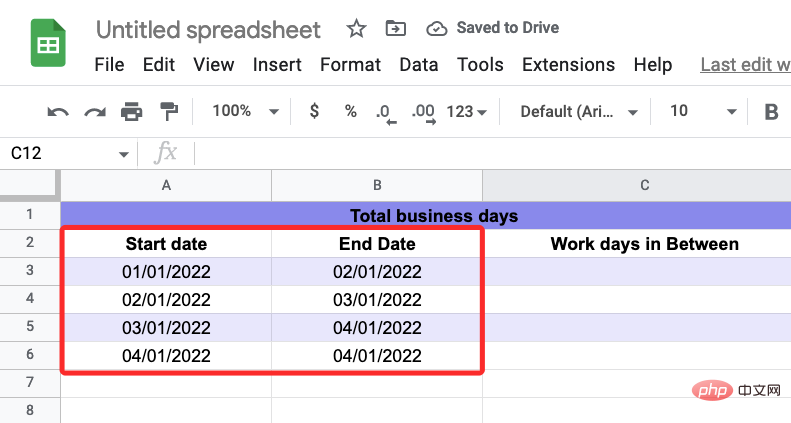
要計算從第 3 行開始的給定日期之間的工作天數,請按一下儲存格C3。
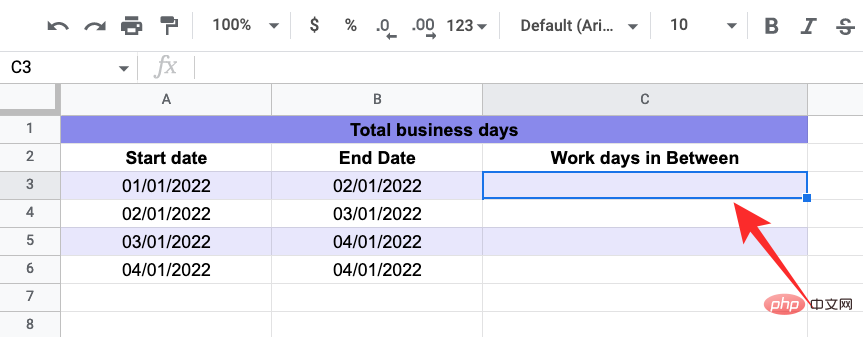
在此儲存格中,鍵入「 =NETWORKDAYS(A3,B3) 」。您可以用您自己的儲存格引用替換此資料。
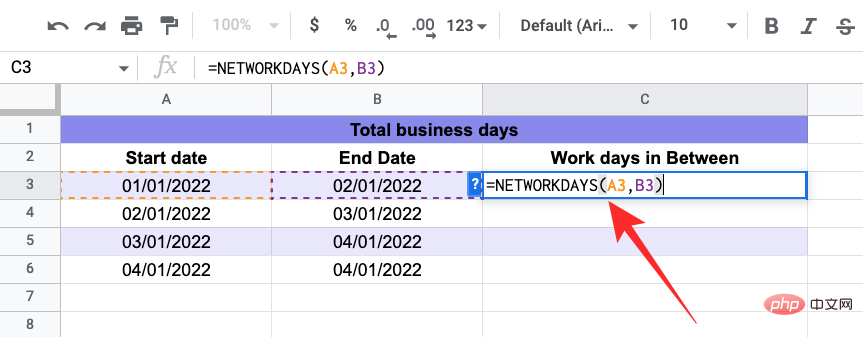
按下Enter鍵後,表格將顯示上述日期之間所有工作日的天數。
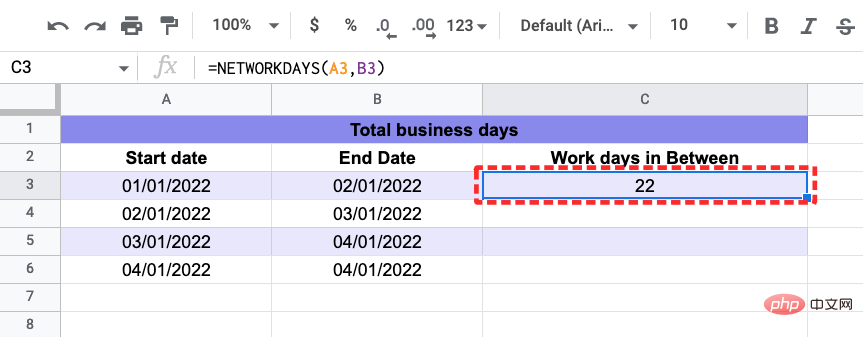
您在工作表中輸入的其他日期,您可能會或可能不會看到自動填入建議。 要使用相同的功能來尋找其他日期之間的工作日,請點選儲存格C3右下角的藍色方點並將其向下拖曳。
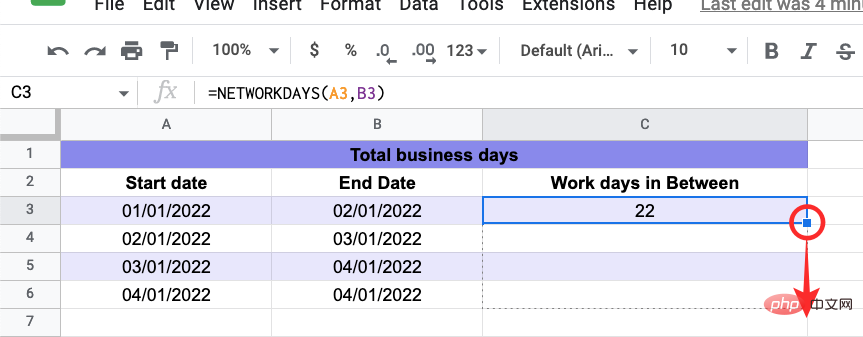
當您這樣做時,C 欄位下的儲存格會顯示各自行中兩個日期之間的工作日。
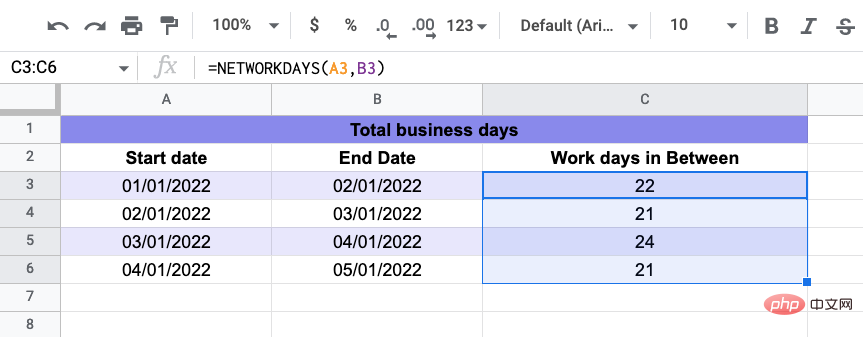
如果您不想使用儲存格引用,但想透過手動輸入計算兩個日期之間的工作日,您可以輸入「 =NETWORKDAYS(「01 /01/2022”,”02/01/2022”) 「。您可以將這些日期替換為您自己的日期以獲得所需的結果。
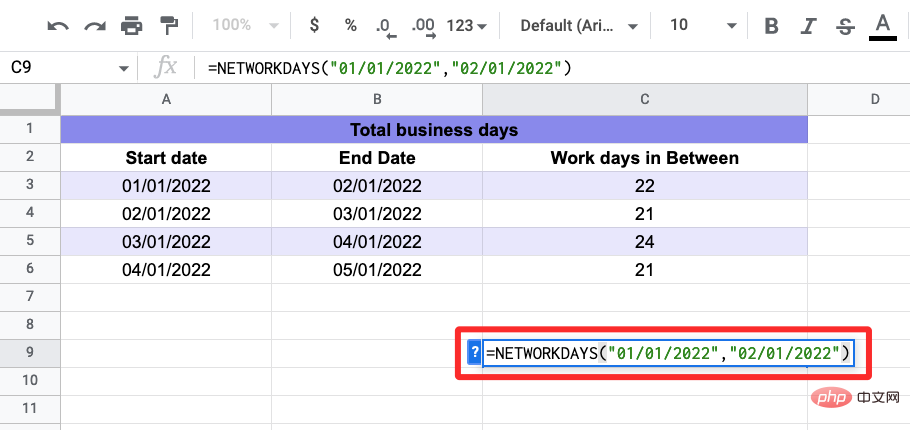
當您在輸入上述函數後按下Enter時,您應該會看到天數的差異,而無需計算週六和週日。從下面的範例可以看出,單元格C9中的差異與單元格C3中的差異相同。
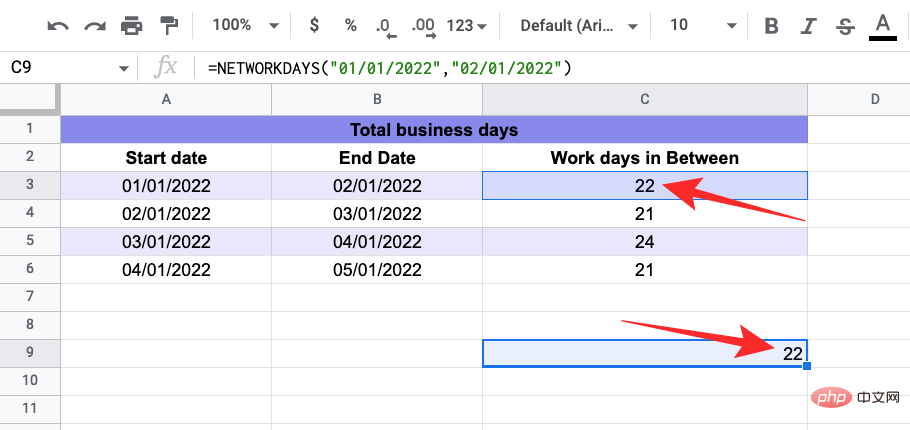
如果您想知道自己在這個星球上已經活了多久,以及從今天起您要過多久才能再次過生日,那麼您可以使用兩個函數- DATEDIF 和TODAY。首先,建立一個包含您的出生日期的工作表和一個專門用於顯示目前日期的儲存格,並將後者留空直到以後。例如,我們在儲存格A2中輸入了出生日期。
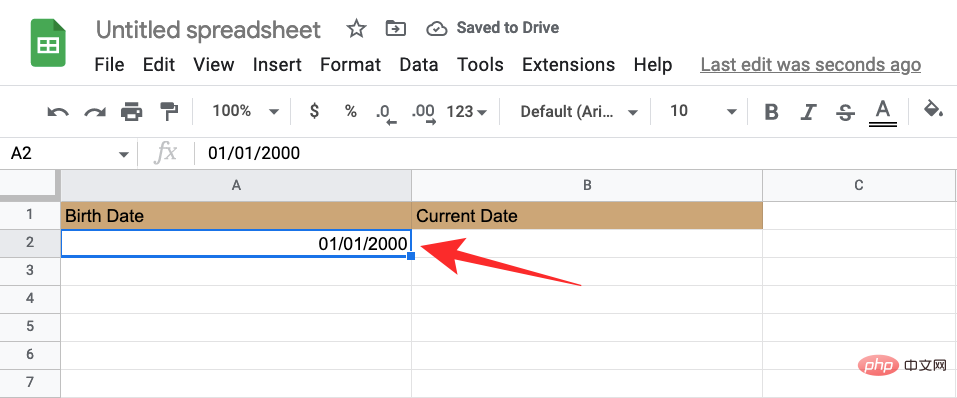
在儲存格B2中,鍵入“ =today() ”,這是一個將目前日期輸入到工作表的函數。
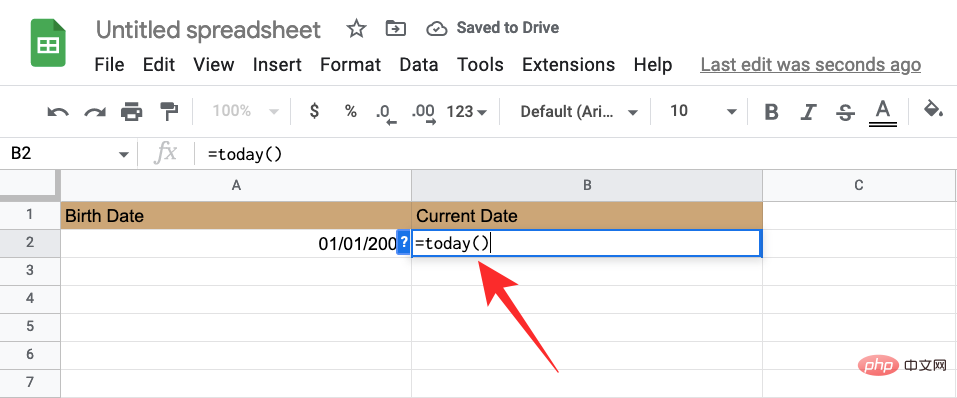
當您在輸入上述文字後按下Enter鍵時,目前日期應會出現在儲存格B2中。
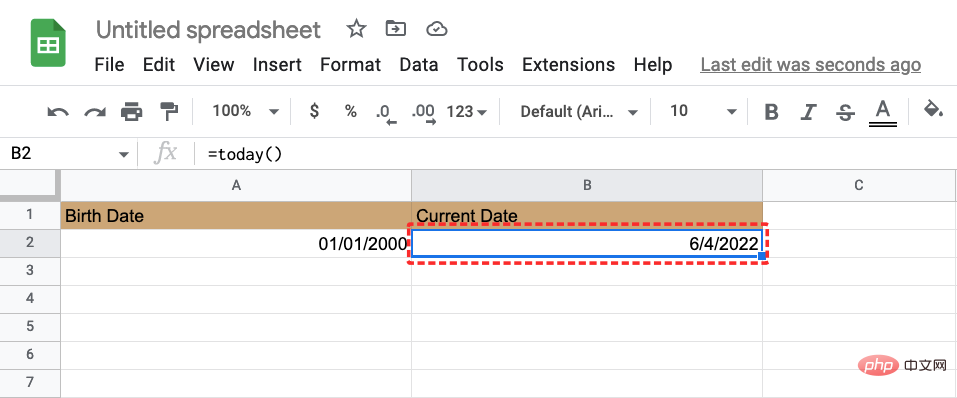
我們現在建立了另一個表格來計算您的生日和目前日期之間的不同類型的資料。正如您在下面的範例中所看到的,您可以計算自您出生之日起的天數、月數和年數,以及您上一個生日和下一個生日之間的天數。為了計算這些數字,我們將使用上述方法 #2 中的 DATEDIF 函數。
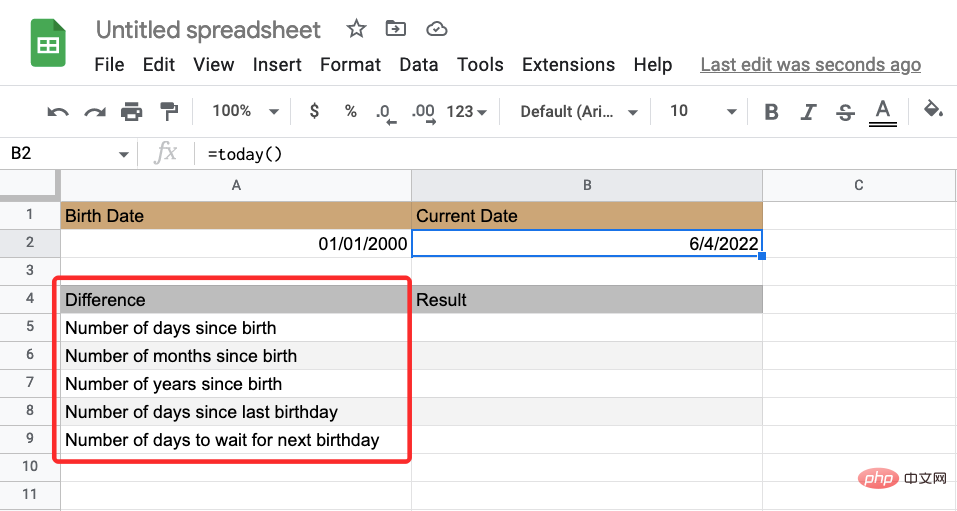
如果您想要建立一個包含其他日期的類似表格,您可以使用這些程式碼來取得所需的值。
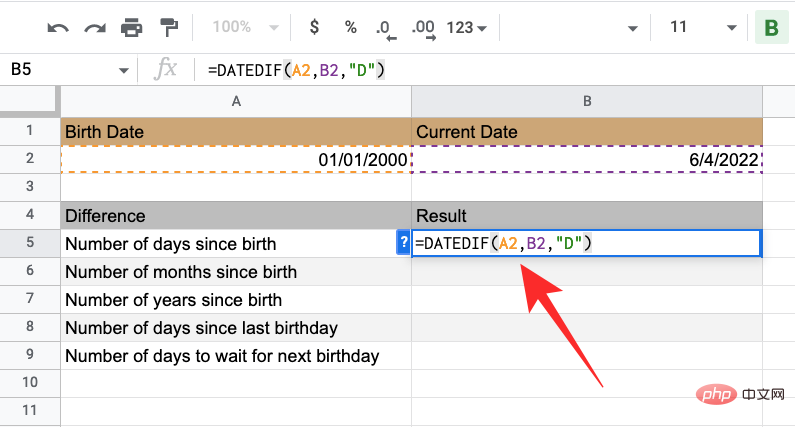
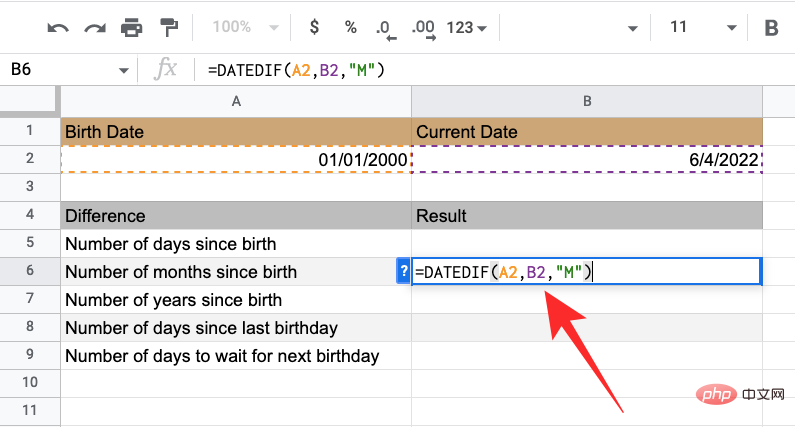
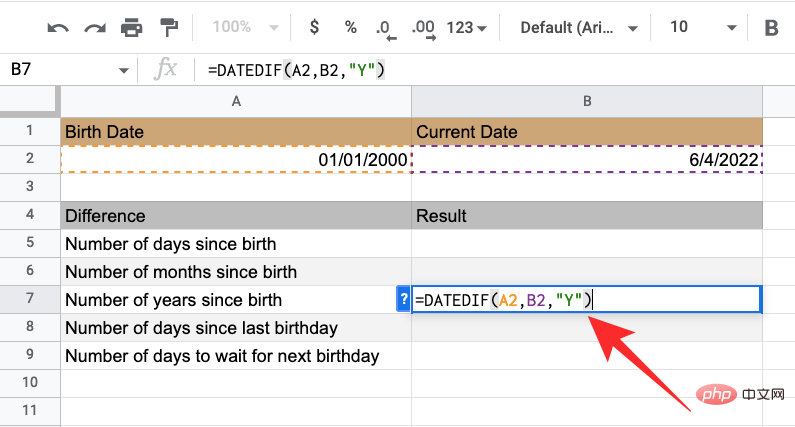
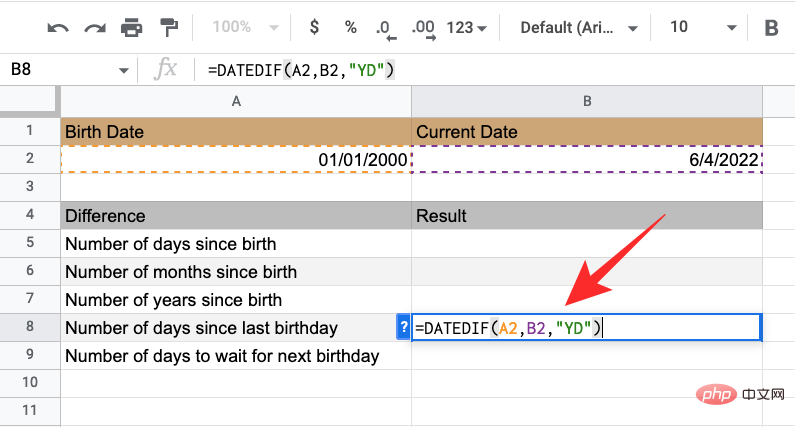
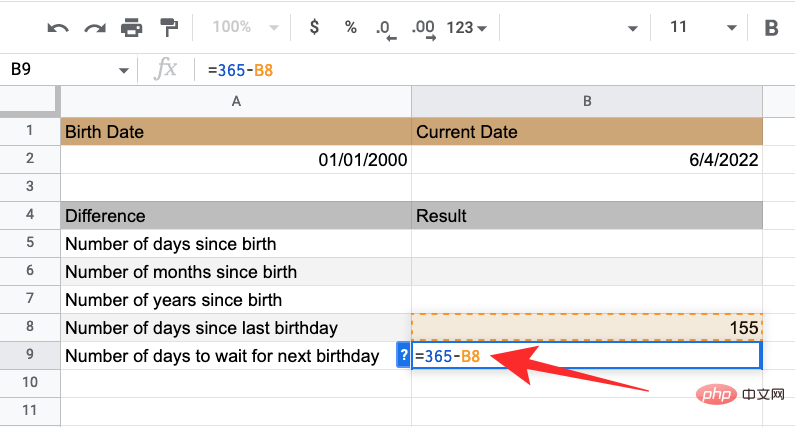
根據您建立的電子表格,您可能需要相應地變更儲存格範圍。最終結果將如下所示:
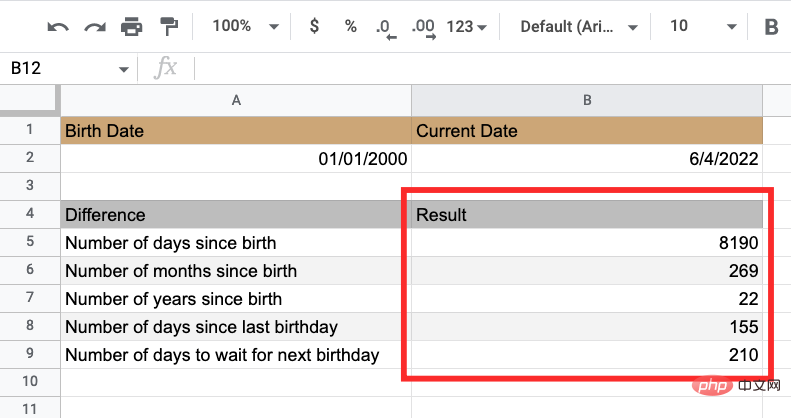
您可以稍後查看此電子表格,以取得基於當天的更新值。
以上是如何計算 Google 試算表上的日期之間的差異的詳細內容。更多資訊請關注PHP中文網其他相關文章!




